数据可视化之powerBI入门(三)财务人员必学,使用Powerquery是一种什么体验?
https://zhuanlan.zhihu.com/p/54700574
财务人员必学,使用Powerquery是一种什么体验?
你和Excel高手的距离只差了一个Power Query!!!
先思考一个财务日常工作中常遇到的问题:如何将多个工作簿的数据合并到一张表上?
可能不同的人有不同的做法?
普通青年用万能的复制粘贴
二逼青年网上百度VBA代码一键汇总
文艺青年找个崇拜自己的实习小MM帮忙
其实都不必这么麻烦,我们无需借助高级的数据处理软件,无需学习复杂的VBA语言,无需挖空心思找别人帮忙,超级强大的工具就在我们身边,就在我们天天使用的Excel里面,那就是Power Query!
下面来看一下PQ是如何汇总多文件的数据的:
假设有一个连锁型零售商店,有北京、广州、杭州三个城市门店,总部每月需要汇总每个城市门店销售明细数据,现在需要汇总2016年1-3月的销售明细,共9个工作簿,保存在一个文件夹内,结构如下:
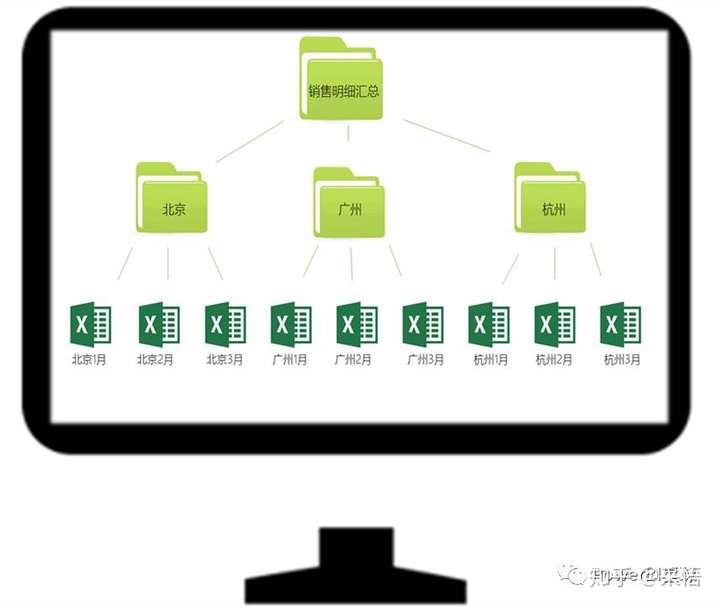
由于只是数据处理的过程,下面的演示就在Excel2016进行,使用Excel2010、Excel2013的插件以及在Power BI Desktop中的操作也都是一样的。
首先我们新建一张空白Excel工作簿,点击"数据"选项卡下"新建查询",从文件夹获取数据:
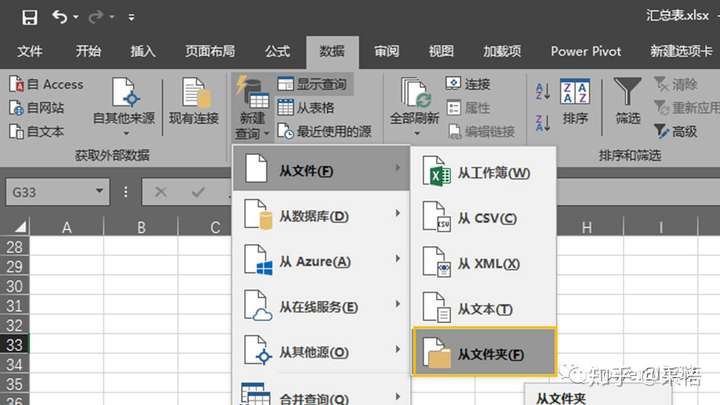
浏览找到该文件夹的路径,确认后出现这个界面,
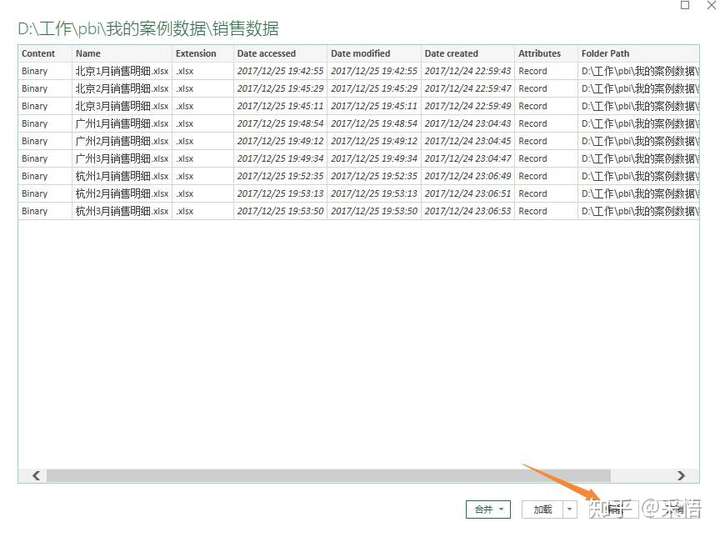
点击"编辑",进入查询编辑器:
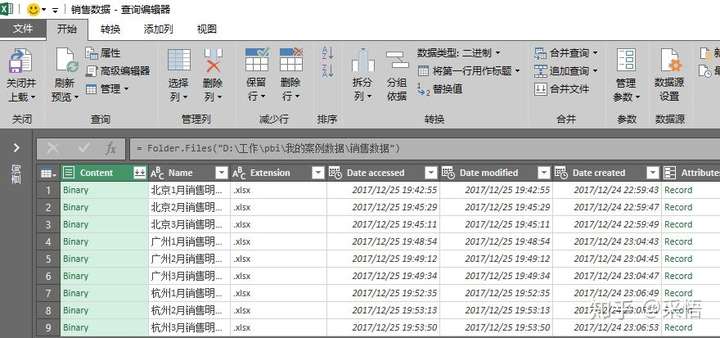
数据就储存在[Content]列,其他列都是每个工作簿的信息,现在要做的就是把Content的内容提取出来,点击"添加列"选项卡,添加自定义列,
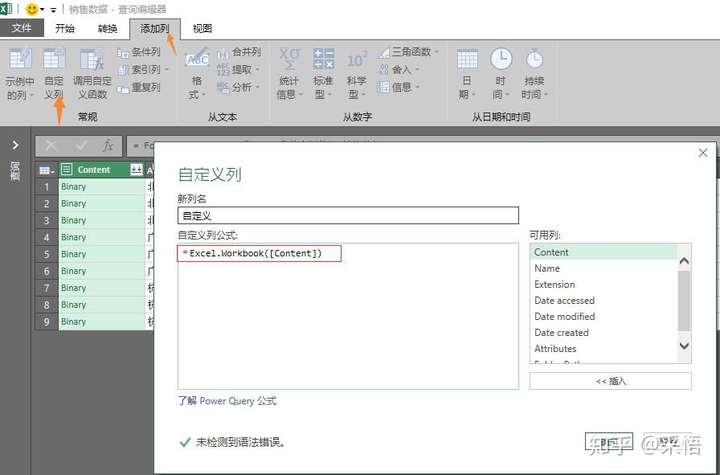
自定义列中输入公式=Excel.Workbook([Content]),这里要注意严格区分大小写,不能写错了,这就是提取Excel格式数据的M函数(关于M函数后面会单独介绍)。
确认后就出现了一个自定义列:
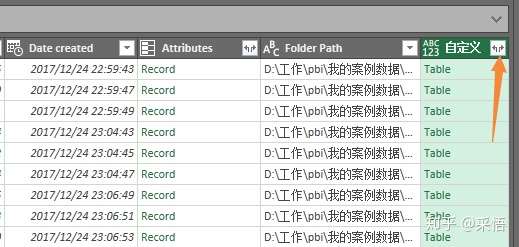
点击自[定义列]右上角的双箭头展开数据,出现这个窗口,
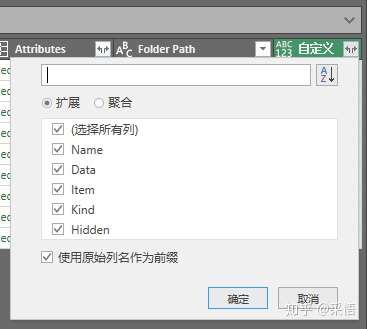
直接点击确定,出现了如下这个界面:
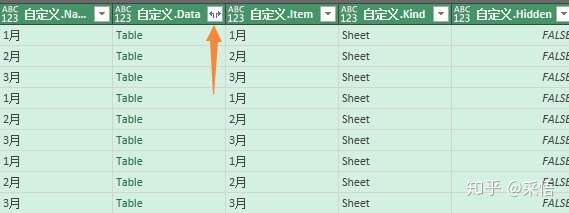
又新增加了几列,继续点击[自定义.Data]列的右上角的双箭头,然后还是直接点确认,数据就全部出来了:
然后只留下下各门店上报的数据了,可以看到列的标题是系统添加的,其实应该用第一行作为列的标题,我们直接点击"转换"选项卡下的将第一行作为标题:
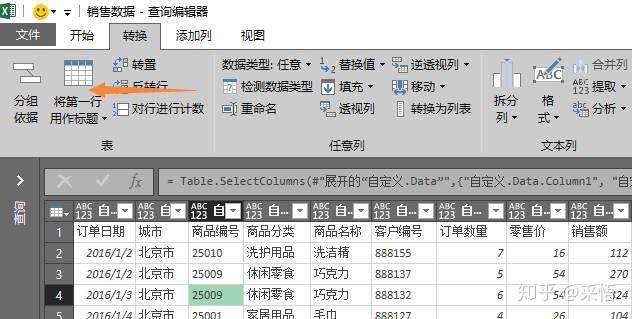
然后标题就提升上去了。
数据导入过程中9个表格的标题行是重复的,另外表格中可能有空行,所有把标题行和空行筛选出去,像在Excel中一样,点击城市的倒三角,去掉这两个勾选:
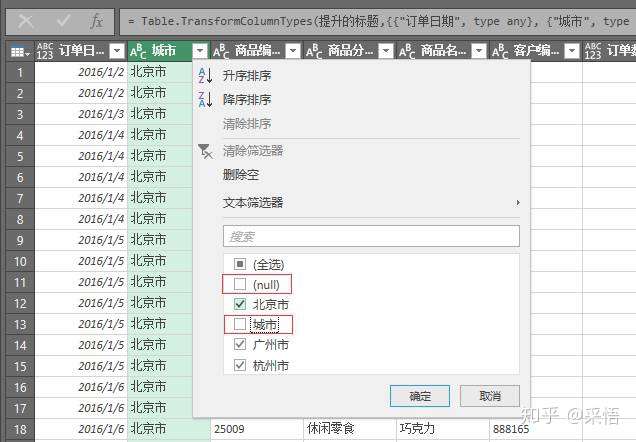
数据汇总完成,点击上载数据:
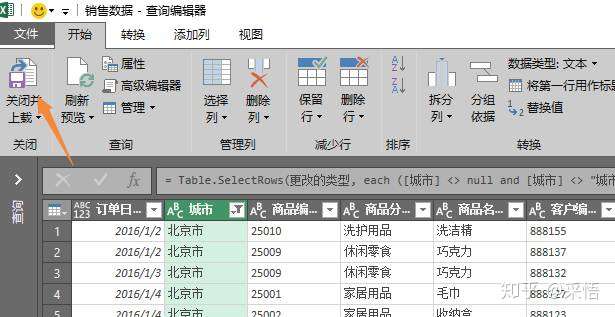
然后大功告成,数据就全部汇总到这个Excel表格中了。
看着好像步骤挺多,其实动手做起来,所有这些步骤只需一分钟而已,中间除了那个简单的M函数,一直都是点点鼠标,是不是非常简单呢。
更简单的是,上面操作的所有步骤都被记录下来,下个月销售记录更新的时候,比如把各个门店的4月份的明细数据放到相应的文件夹里面,连点鼠标都不用了,直接刷新数据,然后4月的数据就全部汇总到这个表格了。
如果你说这些其实通过VBA或者简单的复制粘贴还都可以做出来,那么如果有100家门店,每家门店全年12个月的数据呢,复制粘贴显然不现实,如果数据量大用VBA估计也会把电脑卡死。而在PQ中呢,就是打开文件点击刷新,这个文件夹下无论多少文件,无论数据量有多大,汇总也是秒秒钟的事情。
这体验爽爆了吧:)
这只是举个简单的例子,实际上Excel能处理的工作,PQ都能处理,并且能更简单、更节省时间的处理;而Excel处理不了的大数据,PQ同样能够轻松应对。
Power Query的优势:
- 操作简单,即使是小白,无需掌握复杂的函数即可处理大部分数据处理工作
- 数据量无限制,具体多少取决于电脑配置,上亿行不是问题
- 自动化,处理过程全记录,每次数据源更新后刷新即可,无需重复劳动
数据处理一般可简化为三个过程,数据获取、数据整理、数据丰富,后面几篇文章会分别介绍。
动手才是最好的学习!案例数据可在本公众号回复“PQ体验”获取,另外还可以回复“PowerBI”,获取145页入门电子书,2019年,送你一个技能。
数据可视化之powerBI入门(三)财务人员必学,使用Powerquery是一种什么体验?的更多相关文章
- 数据可视化之powerBI入门(四)Power BI与PowerQuery、PowerPivot有什么关系
https://zhuanlan.zhihu.com/p/64146209 Power BI与PowerQuery.PowerPivot有什么关系? 刚开始学习PowerBI的时候,总是能碰到Powe ...
- 数据可视化之powerBI入门 (一)认识PowerBI
来自 https://zhuanlan.zhihu.com/p/64144024 Power BI是什么? Power BI是微软推出的数据分析和可视化工具,我们先来看看微软官方是怎么介绍的: Po ...
- 数据可视化之powerBI入门(二)体验PowerBI:零基础分分钟生成一份交互报表
https://zhuanlan.zhihu.com/p/64144595 体验PowerBI:零基础分分钟生成一份交互报表 首先我们准备一份数据,Excel格式 数据是从2006年到2015年10年 ...
- 数据可视化之powerBI入门(十)认识Power BI的核心概念:度量值
https://zhuanlan.zhihu.com/p/64150720 本文学习PowerBI最重要的概念:度量值 初学Power BI一般都会对度量值比较困惑,毕竟对长期接触Excel的人来说, ...
- 数据可视化之powerBI入门(九)PowerBI数据建模:其实一点都不高深
https://zhuanlan.zhihu.com/p/64149834 数据建模并没有那么高深,你同样可以学会!这篇文章通过一个实例创建一个简单的数据建模,并引出两个重要的概念:度量值和DAX. ...
- 数据可视化之powerBI入门(五)PowerQuery,支持从多种源导入数据
PowerBI的强大绝不仅是最后生成炫酷的可视化报告,她在第一步数据获取上就显示出了强大的威力,利用Power Query 的强大数据处理功能,几乎可以从任何来源.任何结构.任何形式上获取数据 htt ...
- 数据可视化之powerBI入门(六)PowerQuery:横向/纵向追加数据
https://zhuanlan.zhihu.com/p/64148432 上一篇文章都是在原表数据基础上的分分合合,但做数据分析的时候还经常需要在原有数据的基础上增加一些辅助数据,比如加入新列.新行 ...
- 数据可视化之powerBI入门(十三)CALCULATE函数的最佳搭档:FILTER
https://zhuanlan.zhihu.com/p/64383000 介绍过CALCULATE函数之后,有必要再介绍它的最佳搭档:FILTER函数. CALCULATE函数的第二个及之后的参数是 ...
- 数据可视化之powerBI入门(八)PowerQuery学习:认识M函数
https://zhuanlan.zhihu.com/p/64148928 前面我们学习PQ的时候都是用鼠标操作,虽然通过这些操作能完成大部分的数据处理,但是毕竟还有些复杂的工作是处理不了的,如果想彻 ...
随机推荐
- 【MySQL】究竟什么是MVCC呢?
MVCC是什么呢? MVCC其实就是一个多版本并发控制,即多个不同版本的数据实现并发控制的技术,其基本思想是为每次事务生成一个新版本的数据, 在读数据时选择不同版本的数据即可以实现对事务结果的完整性读 ...
- Py中去除列表中小于某个数的值
### Py去除列表中小于某个数的值 print('*'*10,'Py去除列表中小于某个数的值','*'*10) nums = [2,3,4,10,9,11,19,14] print('*'*10,' ...
- Beta冲刺<2/10>
这个作业属于哪个课程 软件工程 (福州大学至诚学院 - 计算机工程系) 这个作业要求在哪里 Beta冲刺 这个作业的目标 Beta冲刺--第二天(05.20) 作业正文 如下 其他参考文献 ... B ...
- 一、Jenkins 安装(自动构建发布)
war 包方式安装 官方下载地址:https://jenkins.io/download/ ,下载war包,并上传到服务器(案例中是把war包放在了 /usr/local/jenkins 里面) 运行 ...
- 01MySQL内核分析-The Skeleton of the Server Code
摘要 这个官方文档一段对MySQL内核分析的一个向导.是对MySQL一条insert语句写入到MySQL数据库的分析. 但是,对于MySQL 5.7版本来说,基本上都是写入到innodb引擎.但也还是 ...
- elasticSearch插件的安装以及使用nginx的modles收集nginx的日志
1.首先在windows环境上搭建es的集群 集群的配置如下 #node01的配置: cluster.name: es-itcast-cluster node.name: node01 node.ma ...
- python 之 数据类型初接触
python 之 数据类型初接触 标准数据类型 Python3 中有六个标准的数据类型: Number(数字) String(字符串) List(列表) Tuple(元组) Set(集合) Dicti ...
- JDK8--09:全新的时间API
在JDK8之前,时间有各种问题,最大的问题就是,我们使用的时间格式化类SimpleDateFormat不是线程安全的 为了更准确的说明SimpleDateFormat非线程安全,演示一个并发做时间格式 ...
- return ,continue,break的用法与区别总结
1.return 语句的作用 (1) return 从当前的方法中退出,返回到该调用的方法的语句处,继续执行. (2) return 返回一个值给调用该方法的语句,返回值的数据类型必须与方 ...
- pycharm远程连接vagrant虚拟机中mariadb数据库
1.虚拟机数据库设置--重启数据库 (1)vi /etc/my.cnf bind = 0.0.0.0 (2).远程不能用root用户连,得新建用户 select host,user from mysq ...
